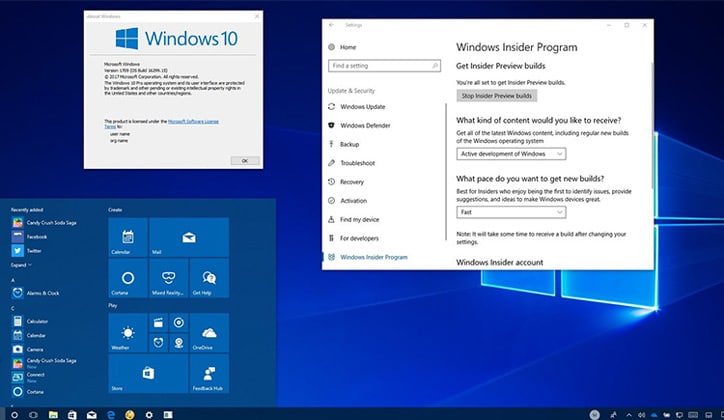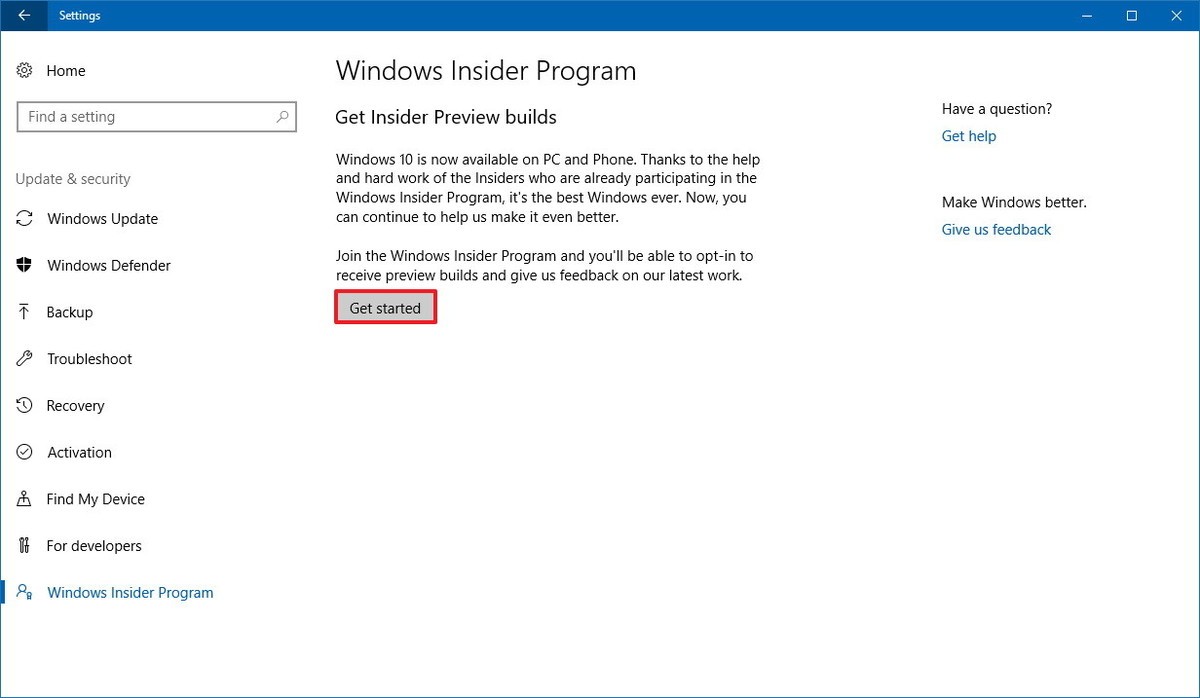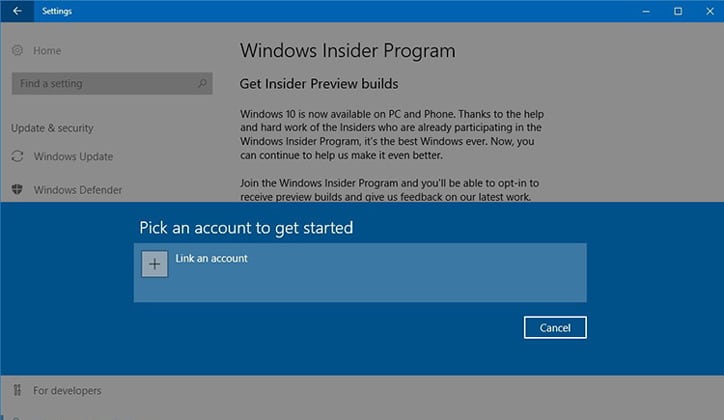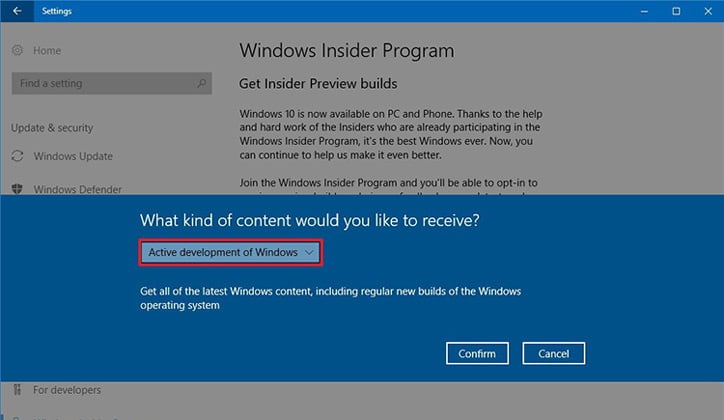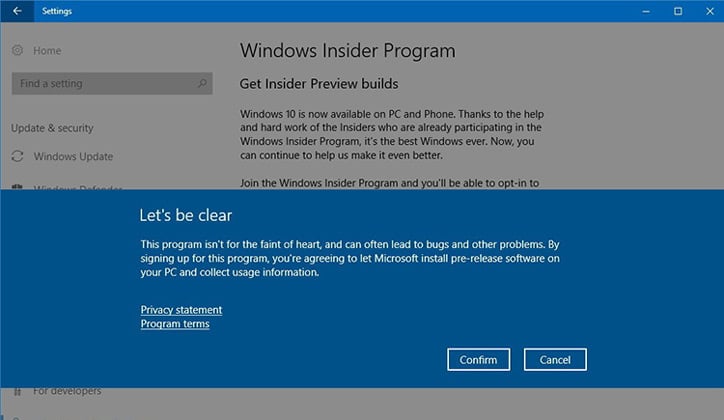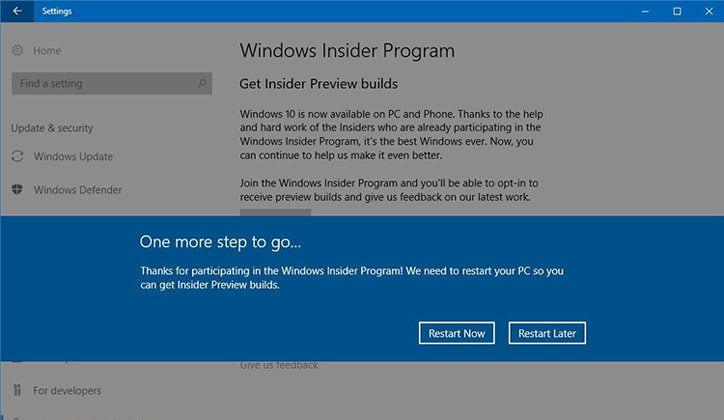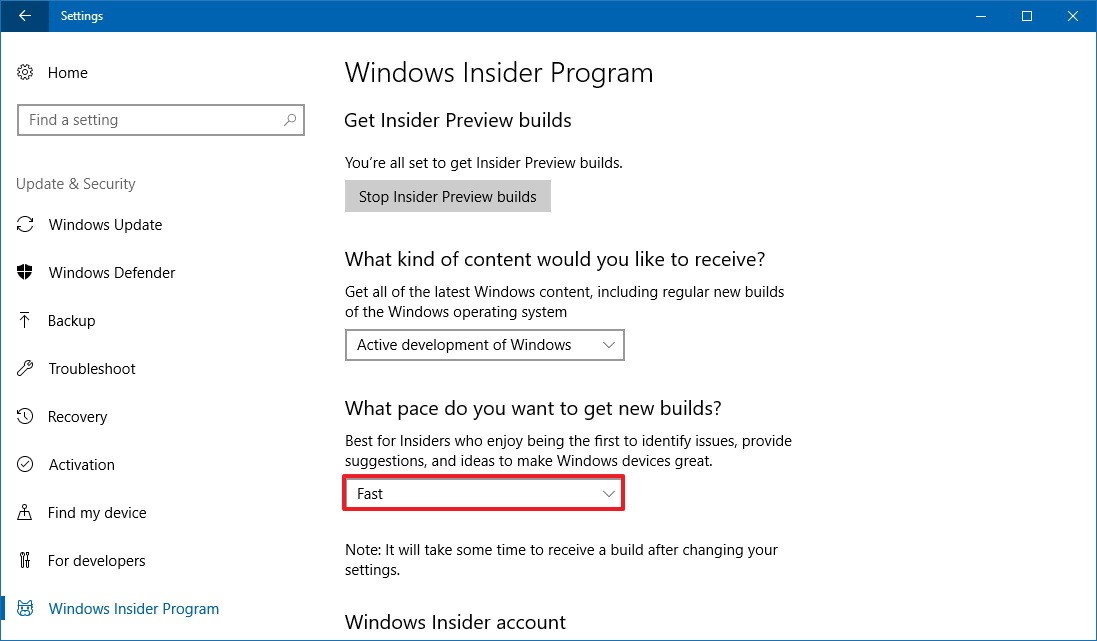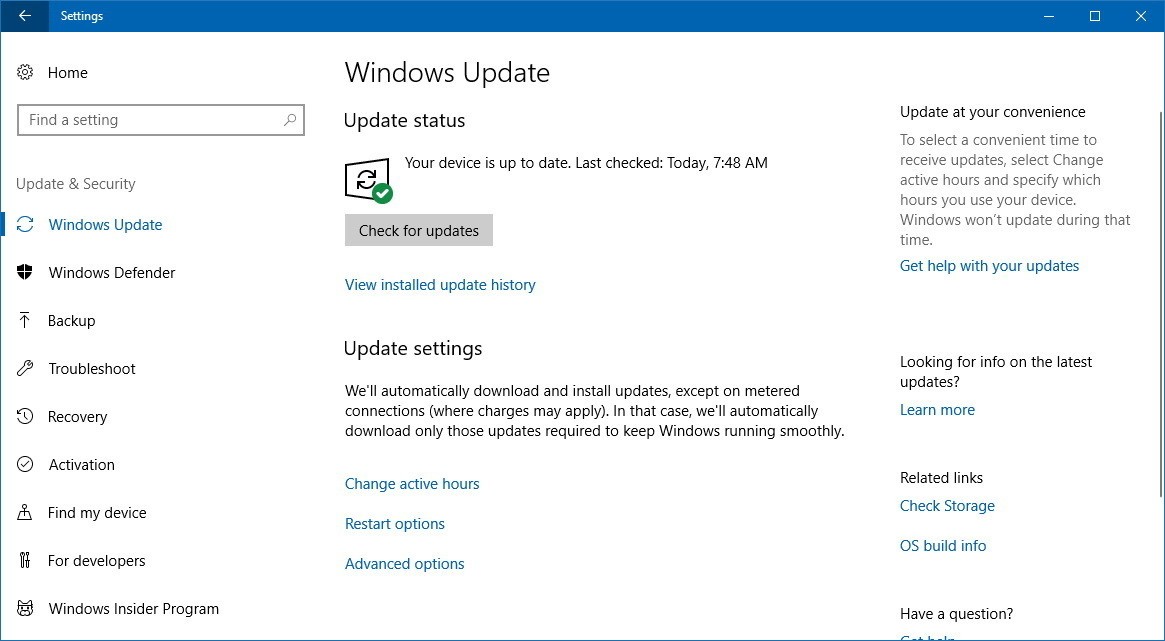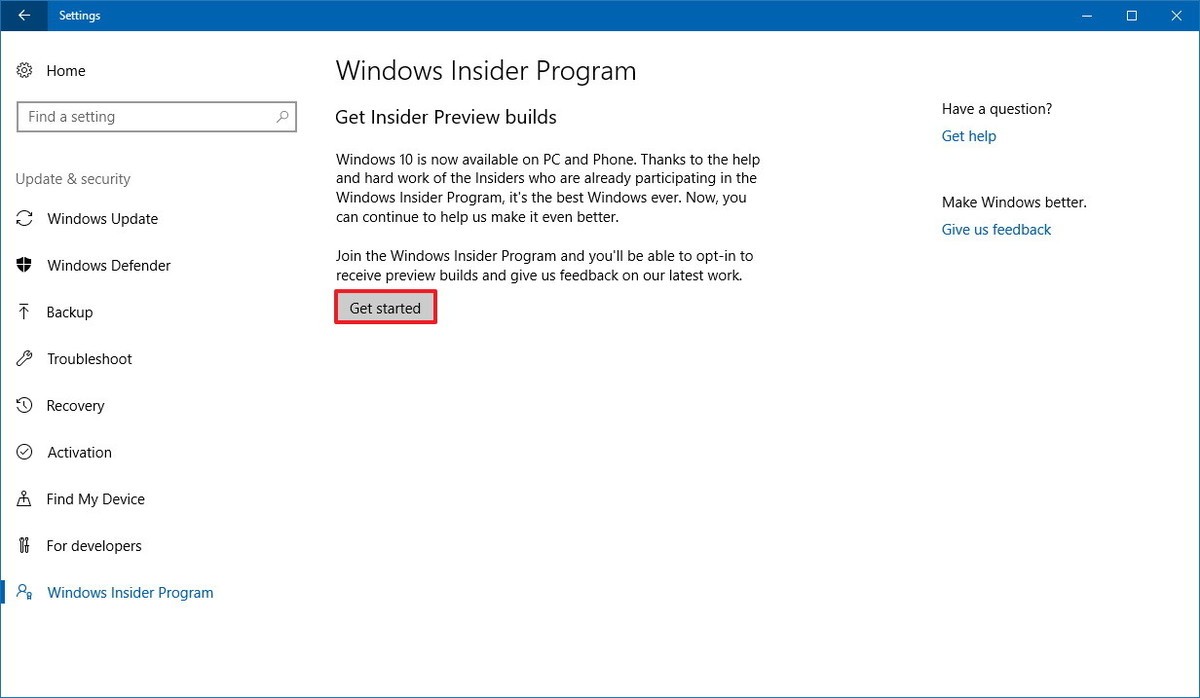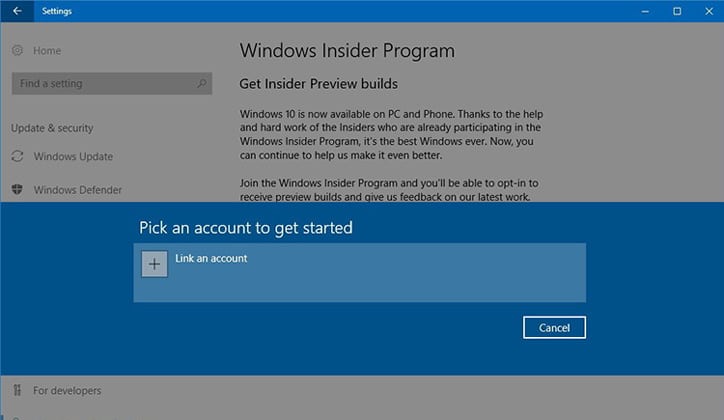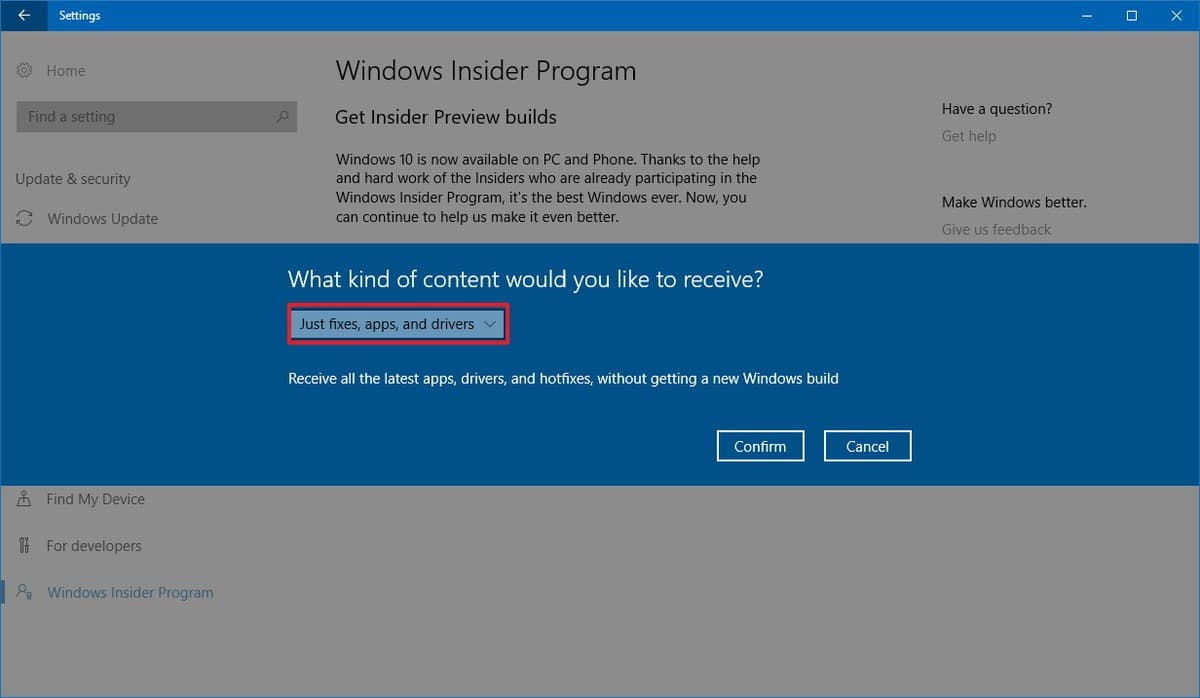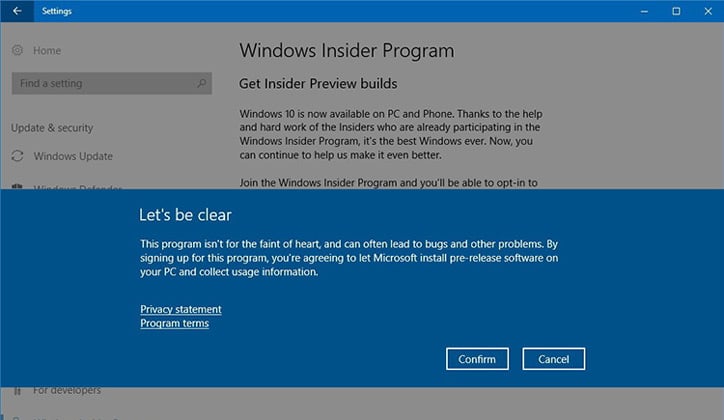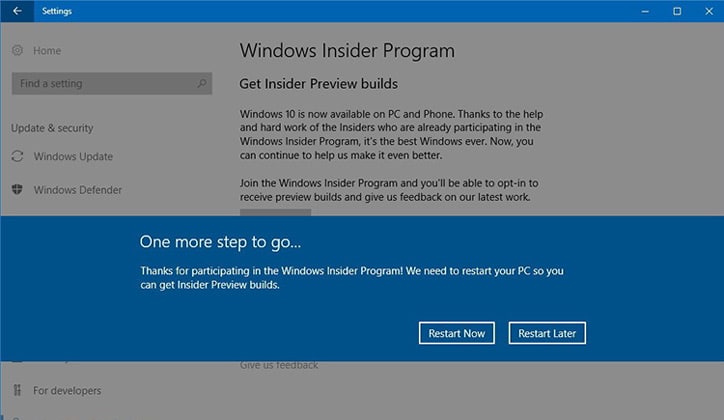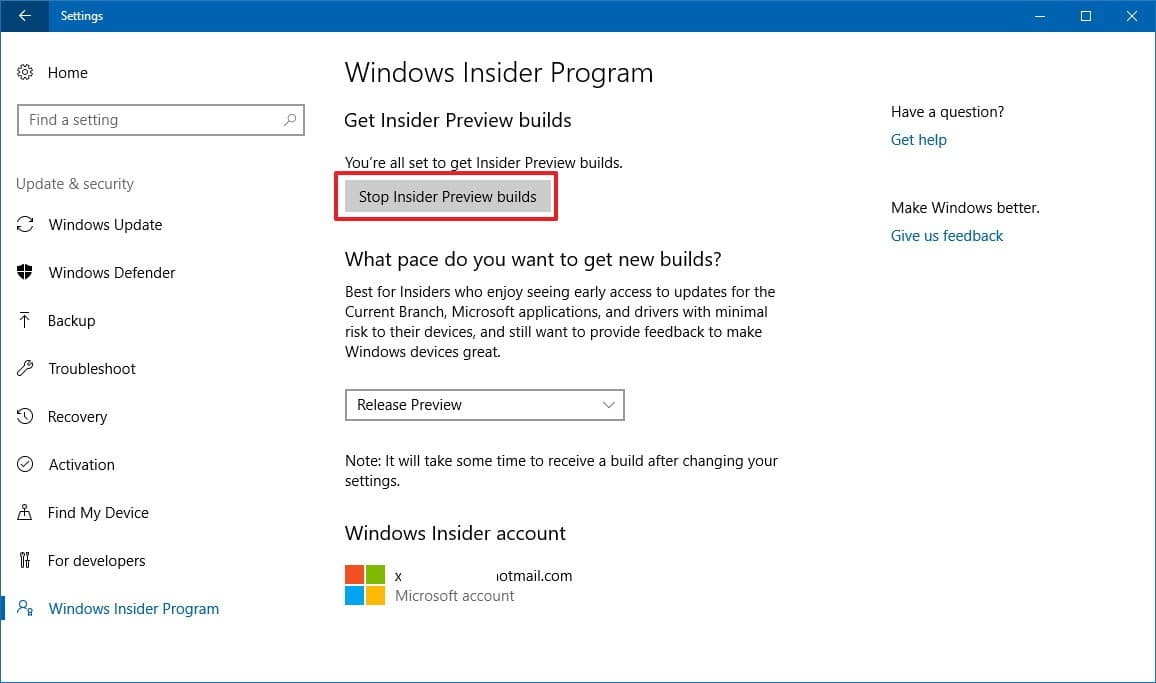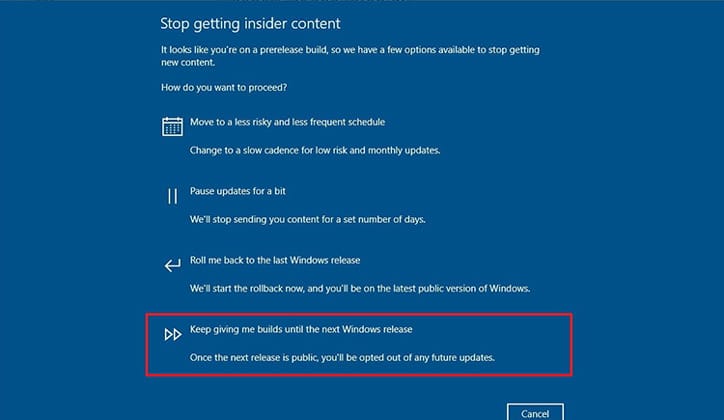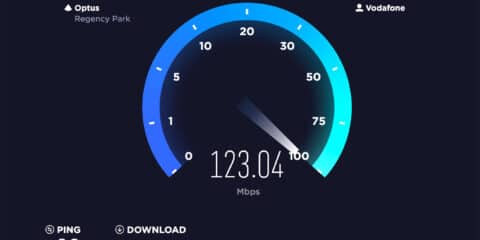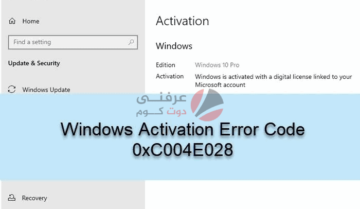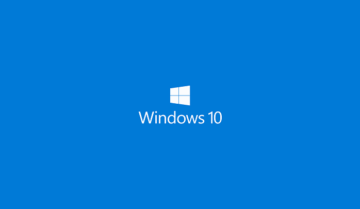تم الإعلان عن إصدار تحديث الويندوز الجديد والمنتظر Windows 10 Fall Creators Update بإصدار 1709، والذي من المنتظر تقدميه للمستخدمين وللأجهزة المطابقة للمتطلبات حول العالم يوم الثلاثاء الموافق 17 أكتوبر 2017، وتعتبر هذه نسخة أولية أما النسخة الأساسية ربما ستستغرق بضعة شهور إضافية حتى يتم إصدارها بصفة رسمية لكل الأجهزة، ولكن إذا كنت متحمس لتجربة التحديث الجديد فإن الطريقة الوحيدة للحصول عليها قبل أي أحد من خلال أداة الويندوز Insider Program حسب ما صرحت به شركة مايكروسوفت Microsoft.
وقامت مايكروسوفت بتصميم هذه الأداء لتسمح للمطورين بإختبار وتجربة المزايا الجديدة القادمة خلال فترة تطويرها، ولكن هناك مخاطرة من حدوث أي أخطاء أو أعطال في النسخة التجريبية الجديدة، ولكن تعتبر هذه النسخة الجديدة من التحديث شبه كاملة وجاهزة للاستخدام بأقل مخاطرة، لذا يمكنك تثبيتها قبل إصدارها بشكل رسمي دون قلق.
ويمكنك الحصول على التحديث الجديد Fall Creators Update قبل إصدارها بشكل رسمي من خلال طريقتين، أول طريقة هي باستخدام أداة Insider Program للحصول على التحديث الأخير من خلال إعداد Slow ring، والأخرى هي من خلال إعداد Release Preview ring والتي تسمح لك بتحميل التحديث الجديد إصدار 1709 قبل أيام من إصدار التحديث بصفة رسمية، وتعتبر هذه الطريقة أمنة بأقل إحتمال في حدوث أي مشاكل أو أخطاء في التحديث.
طريقة الحصول على تحديث Fall Creators Update من خلال إعداد Slow ring
تقدم أداة الويندوز Insider Program ثلاثة طُرق وإعدادات مختلفة تطلق عليها اسم حلقة أو ring وهي Slow, Fast, Release Preview.
قبل البدء في عملية التثبيت من المهم أن تقول بحفظ نظام التشغيل الحالي وعمل Backup، في حال إن أردت الرجوع إلى نظام التشغيل السابق وإعدادات جهازك السابقة، وأول طريقة معنا هي باستخدام أداة Insider Program والتي سنقوم من خلالها باستخدام خاصية Slow ring لتحميل التحديث الأخير ثم الإنسحاب من أداة Insider Program إن أردت، وسنوضح كل هذه الخطوات في الشرح التالي:
- قم بفتح الإعدادات Settings في الويندوز.
- إضغط على Update & security.
- إضغط على Windows Insider program.
- ثم إضغط على زر Get started.
- إضغط على إعداد Link an account.
- ثم إختر حساب مايكروسوفت الخاص بك your Microsoft account، ثم إضغط Continue.
- ستظهر لك رسالة زرقاء بها سؤال What king of content would you like to receive? كما موضح بالصورة السابقة، إضغط على القائمة لإختيار Active development of Windows ثم إضغط على زر Confirm.
- ستظهر لك رسالة الشروط التي تخبرك أنه من الممكن حدوث بعض الأخطاء في هذه النسخة من التحديث، إضغط على زر Confirm مرة أخرى للتأكيد.
- سيحتاج النظام إلى إعادة تشغيل الجهاز، فقم بالضغط على زر Restart Now.
- بعد إعادة تشغيل الجهاز، قم بفتح الإعدادات Settings في الويندوز.
- إضغط على Update & security.
- إضغط على Windows Insider program.
- تحت جملة What pace do you want to get new builds?، قم بفتح القائمة أسفلها لإختيار Slow، ثم إضغط على Windows Update على اليسار.
- والأن إضغط على زر Check for updates لبدء تحميل تحديث Fall Creators Update الجديد.
ولاحظ أنه من الممكن أن يستغرق بعض الوقت حتى يصبح التحديث الجديد متاحاً لجهازك وجاهز للتحميل.
وتذكر استخدام إعداد Slow ring من القائمة وليس Fast، حيث أن إمكانيات الويندوز الأن محدودة لاستخدام هذه الخاصية، كما أن مايكروسوفت قريباً ستتيح تحديث Windows 10 Redstone 4 من خلال إعداد Fast ring.
طريقة الحصول على تحديث Windows 10 Fall Creators Update من خلال إعداد Release Preview ring
إذا أردت الحصول على النسخة أو الإصدار الأخير من التحديث فور أن يصبح مكتملاً وخالياً من أي خطئ وجاهز للاستخدام، فإن الإختيار الأمثل لك هو إعداد Release Preview ring، وفي الغالب تحصل على التحديث قبل إصداره بأيام قليلة بصفة رسمية لكل الأجهزة، حيث يصل تحسينات وتطورات التطبيقات والـDrivers وأنظمة الحماية Security، ولتنفيذ هذه الطريقة قم بإتباع الخطوات الآتية:
- قم بفتح الإعدادات Settings في الويندوز.
- إضغط على Update & security.
- إضغط على Windows Insider program.
- ثم إضغط على زر Get started.
- إضغط على إعداد Link an account.
- ثم إختر حساب مايكروسوفت الخاص بك your Microsoft account، ثم إضغط Continue.
- في صفحة What king of content would you like to receive?، إضغط على القائمة أسفلها لإختيار Just fixes, apps, and drivers، ثم إضغط على زر Confirm.
- وفي صفحة الشروط أيضاً قم بالضغط على زر Confirm مرة أخرى للتأكيد.
- سيحتاج النظام إلى إعادة تشغيل الجهاز، فقم بالضغط على زر Restart Now.
بعد إتمام هذه الخطوات، عندما يكون التحديث كامل وجاهز للاستخدام قبل إعلانه بشكل رسمي للمستخدمين والأجهزة كلها، سيتم تحميله وتثبيته على جهازك مباشرةً، وسيكون ذلك قبل إصداره بأيام قليلة.
كيفية الإنسحاب والخروج من أداة الويندوز Insider Program بعد تحميل التحديث
بعد تحميل تحديث الويندوز الجديد Windows 10 Fall Creators Update على جهازك، لن تحتاج أداة Insider Program، بل في الحقيقة ستحتاج إلى إغلاقها حتى لا تستمر في الحصول على إختبارات الويندوز والتحديثات القادمة التي لن تصدر الأن والتي تكون مليئة بالأخطاء والمشاكل Bugs والتي من الممكن أن تصيب نظام التشغيل لديك.
فسواء كنت قد استخدمت خاصية Slow ring أو Release Preview ring، يمكنك اتباع نفس الخطوات السابقة لإغلاق أداة Insider Program، والإختلاف الوحيد هو أنك إذا قمت باستخدام إعداد Release Preview ring وقمت بإغلاق الأداة، لن تقوم باستلام أي إختبارات أو تحديثات جديدة مجدداً، ولكن إذا قمت باستخدام إعداد Slow ring وقمت بإغلاق أداة Insider Program، ستستمر في استلام إختبارات الخواص والتحديثات القادمة لاحقاً حتى يتم إصدار تحديث Windows 10 Fall Creators Update بصفة رسيمة ويصبح متاحاً.
وللخروج والإنسحاب من أداة Insider Program دون الحاجة إلى إعادة تثبيت نسخة الويندوز من جديد أو الرجوع إلى النسخة القديمة السابقة للتحديث، قم بإتباع الخطوات الآتية:
- قم بفتح الإعدادات Settings في الويندوز.
- إضغط على Update & security.
- إضغط على Windows Insider program.
- ثم قم بالضغط على زر Stop Insider Preview builds بالأعلى.
- إختر إعداد Keep giving me build until the next Windows release، ثم إضغط على زر Confirm للتأكيد.
وبعد إعادة تشغيل الجهاز، يمكنك استخدام التحديث الجديد واستلام الحديثات والخواص الجديدة حتى يتم إصدار التحديث بشكل رسمي.
ملحوظة أخيرة
على الرغم من وجود عدة طُرق كما وضحنا لتحميل التحديث الجديد قبل أي شخص، تظل أفضل طريقة للحصول على التحديث هي الإنتظار حتى يتم إصداره بصفة رسمية ويصبح متاحاً تلقائياً على جهازك، والسبب الرئيسي وراء ذلك هو أن ليست كل الأجهزة متوافقة مع التحديث الجديد حتى الأن ومن الممكن حدوث أي أخطاء، وهذا ما يدفع مايكروسوفت إلى إصدار الخواص والتحديثات ببطئ شيئاً فشيئاً، وإذا قمت بتحميل التحديث الجديد بالفعل فشاركنا رأيك بالتعليقات.
يمكنك أيضاً قراءة: